在使用win10系统电脑的时候,如果输入法突然无法切换的话,应如何处理呢?接下来就由小编来告诉大家。
具体如下:
-
1. 第一步,打开电脑后,右键点击任务栏空白处,然后点击弹出菜单中的任务管理器选项。

-
2. 第二步,在打开的任务管理器窗口中,找到输入法,选中输入法后,点击结束任务按钮。

-
3. 第三步,点击开始图标,打开开始菜单,然后点击设置功能。

-
4. 第四步,在打开的Windows设置窗口中,点击时间和语言图标。
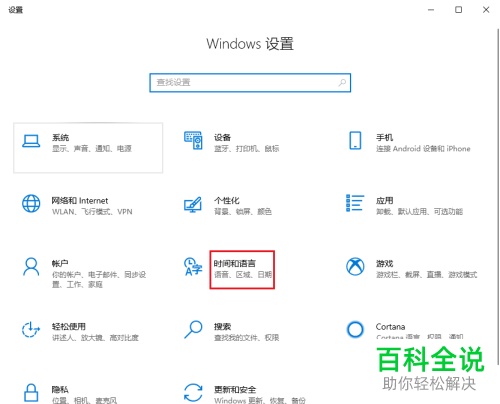
-
5. 第五步,跳转至时间和语言设置页面后,点击左侧的语言标签。

-
6. 第六步,向下滑动,并找到拼写、键入和键盘设置选项,点击打开。

-
7. 第七步,点击高级键盘设置按钮。
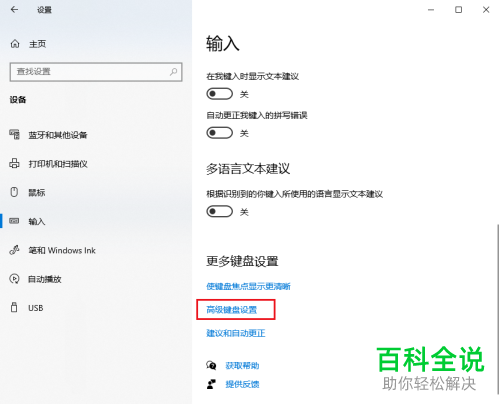
-
8. 第八步,在高级键盘设置窗口下,勾选使用桌面语言栏选项,然后关闭窗口即可。

-
以上就是小编为大家带来的解决win10系统电脑中无法切换输入法的方法。
